Microsoft Word是世界上最广泛使用的文字处理软件之一,它提供了强大的工具来帮助用户创建专业级别的文档。本文将介绍一系列技巧和步骤,以帮助您在Word中实现快速且专业的文档排版。
在开始排版之前,熟悉Word的基本界面是非常重要的。了解如何使用菜单栏、工具栏、功能区以及页面布局选项,这将有助于您更高效地进行文档编辑和排版。
为了快速开始,您可以利用Word内置的模板。这些模板已经预设了专业的布局和样式,可以节省您大量的时间。
- 点击“文件”>“新建”,浏览各种模板。
- 选择一个适合您文档类型的模板。
- 点击“创建”,Word将打开一个带有预设样式的文档。
专业的文档需要清晰易读的字体和字号。
- 选择一种标准字体,如Arial或Times New Roman。
- 字号通常使用10到12点,标题字号可以适当增大。
- 确保文档中的标题和正文之间有明显的区分。
样式是Word中排版的关键工具,它们可以确保文档的一致性和专业性。
- 在“开始”选项卡中找到“样式”面板。
- 应用预设样式或自定义样式。
- 通过“样式窗格”可以快速访问和修改样式。
保持段落格式的一致性是专业排版的基础。
- 使用统一的行距(通常为1.15或1.5倍行距)。
- 段前和段后间距保持一致。
- 避免使用手动换行符和不必要的空格。
当列出项目或步骤时,使用项目符号和编号可以提高可读性。
- 选择需要列表化的文本。
- 点击“开始”选项卡中的“项目符号”或“编号”按钮。
- 可以自定义列表样式以符合特定的格式要求。
清晰的表格和图表可以有效地传达复杂信息。
- 使用“插入”选项卡来添加表格。
- 在表格中输入数据,并使用表格样式进行格式化。
- 插入图表时,选择合适的图表类型来展示数据。
合理地使用分页和分节可以更好地控制文档的布局。
- 使用“插入”选项卡中的“分页符”来开始新的一页。
- 利用“分节符”来创建不同的页面布局,如不同的页眉页脚。
在完成文档排版后,仔细校对和修订是必不可少的步骤。
- 使用Word的“审阅”选项卡中的“拼写和语法检查”功能。
- 检查文档中的语法错误和拼写错误。
- 确保文档中的所有内容都是准确无误的。
最后,保存和导出您的文档。
- 选择合适的文件格式,如.docx或.pdf。
- 确保在保存前再次检查文档的格式和内容。
通过遵循上述步骤,您可以在Word中快速创建出既专业又具有吸引力的文档。记住,排版不仅仅是外观上的美观,更重要的是确保内容的清晰和易读性。不断实践这些技巧,您将能够提高文档的整体质量。
如果本文未能解决您的问题,或者您有更多办公领域问题,可以试试:WPS灵犀-强大的人工智能办公助手
WPS灵犀 具备AI搜索、读文档、快速创作、生成PPT、长文写作、网页摘要、截图问答、上传文件等功能快来体验吧
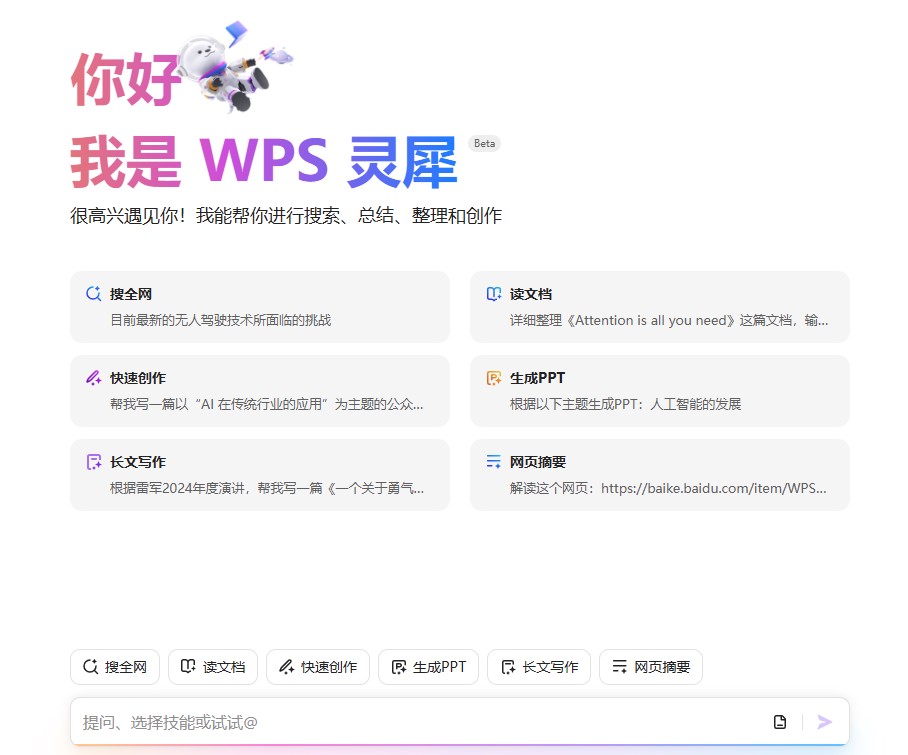 到此这篇速排小蚂蚁编辑器怎么用模板(速排小蚂蚁编辑器的文章怎么预览)的文章就介绍到这了,更多相关内容请继续浏览下面的相关推荐文章,希望大家都能在编程的领域有一番成就!
到此这篇速排小蚂蚁编辑器怎么用模板(速排小蚂蚁编辑器的文章怎么预览)的文章就介绍到这了,更多相关内容请继续浏览下面的相关推荐文章,希望大家都能在编程的领域有一番成就!
版权声明:
本文来自互联网用户投稿,该文观点仅代表作者本人,不代表本站立场。本站仅提供信息存储空间服务,不拥有所有权,不承担相关法律责任。
如若内容造成侵权、违法违规、事实不符,请将相关资料发送至xkadmin@xkablog.com进行投诉反馈,一经查实,立即处理!
转载请注明出处,原文链接:https://www.xkablog.com/bcyy/34592.html
